win11每个文件夹下的框框怎么去掉 win11文件夹打开时出现黑框怎么办
更新时间:2024-03-06 10:57:06作者:xiaoliu
近日微软发布了备受期待的Windows 11系统,为用户带来了更加优化和强大的功能体验,随着使用的深入,一些用户可能会遇到一些小问题,比如打开Win11文件夹时出现的黑框。这个问题可能会给用户带来困扰,本文将重点讨论如何去掉每个文件夹下的框框以及解决Win11文件夹打开时出现黑框的方法。通过简单的操作和设置,相信用户们很快就能解决这些问题,享受到更加流畅和舒适的Win11系统使用体验。
方法如下:
1.
在电脑上找到黑框的文件夹,鼠标右击。点击【属性】。
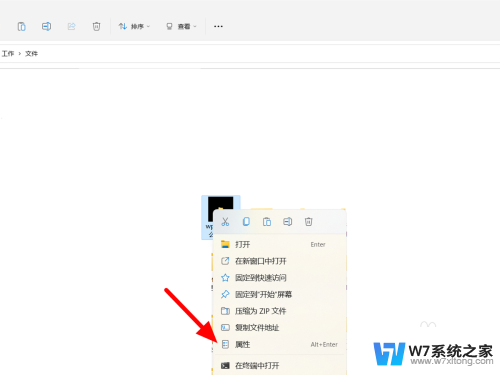
2.在属性界面,点击【自定义】。
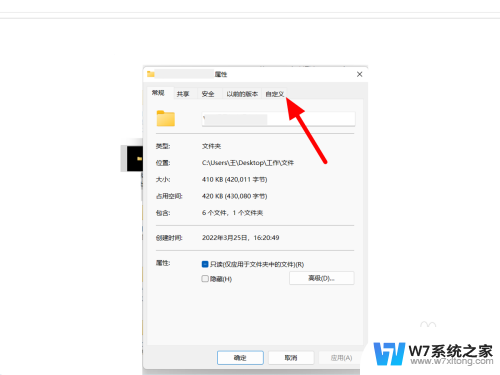
3.在自定义页面,点击【还原默认图标】。

4.点击【应用】,这样就成功恢复为正常图标。
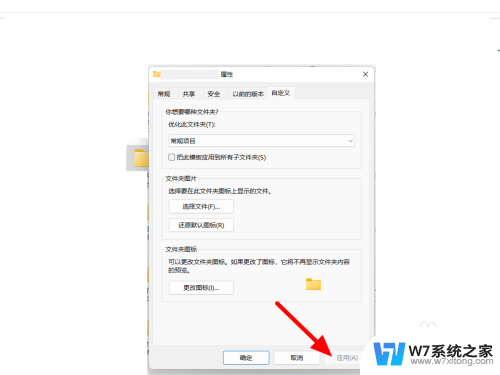
以上是如何去除win11每个文件夹下框框的全部内容,如果您遇到这种情况,可以按照以上方法解决,希望对大家有所帮助。
win11每个文件夹下的框框怎么去掉 win11文件夹打开时出现黑框怎么办相关教程
-
 win11访问文件夹一闪就没了 Win11bat文件打不开怎么办
win11访问文件夹一闪就没了 Win11bat文件打不开怎么办2024-05-13
-
 windows11appdata win11系统appdata文件夹怎么打开
windows11appdata win11系统appdata文件夹怎么打开2024-04-21
-
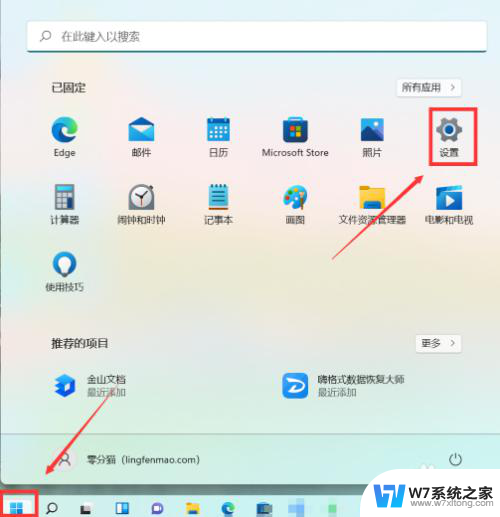 win11的搜索框怎么关闭 Win11任务栏搜索框怎么隐藏或关闭
win11的搜索框怎么关闭 Win11任务栏搜索框怎么隐藏或关闭2024-03-02
-
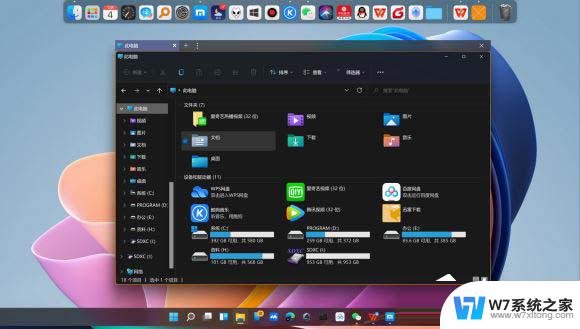 win11文件夹打开后不显示 Win11文件夹预览图无法显示怎么解决
win11文件夹打开后不显示 Win11文件夹预览图无法显示怎么解决2024-05-07
- win11 360安全浏览器收藏夹在哪个文件夹 360浏览器收藏夹在哪个文件夹里面
- win11共享文件夹没有访问权限怎么办啊 Win11共享文件夹无法访问怎么办
- win11文件夹右击就退出了 Win11右键卡死怎么解决
- 怎么更改win11用户文件夹名字 Win11修改用户文件夹名的完整步骤
- win11用户下的文件名怎么改 Win11如何修改用户文件夹名字步骤
- win11为何没有权限在文件夹中保存文件 Win11保存文件时需要管理员权限的解决方法
- win11本地连接怎么设置 Win11系统本地连接ip分享设置方法
- win11任务栏有个拼字怎么删除 电脑的右下角怎么删除拼写错误
- win11右键为什么死机 win11右键菜单卡死怎么办
- win11自动变暗 Win11更新后屏幕变暗无法解决问题
- win11怎么连不上wifi win11连接wifi失败
- win11 图库 删除 Win11 23H2资源管理器中删除图库的操作步骤
win11系统教程推荐
- 1 win11不显示秒数 如何解决Windows11时间不显示秒数的问题
- 2 win11访问文件夹一闪就没了 Win11bat文件打不开怎么办
- 3 win11怎么去掉登录界面? 新装win11卡在登录界面原因
- 4 win11删除菜单文件 Win11怎么强制删除无法删除的文件
- 5 系统激活win11 windows系统激活教程图文
- 6 win11共享针式打印机错误709 如何解决Win11共享打印机提示709错误
- 7 电脑怎么设置默认播放器win11 Win11默认播放器设置教程
- 8 笔记本电脑win11桌面东西不见了 win11桌面图标不见了怎么重新显示
- 9 win11笔记本点击开始菜单弹出后就消失 win11右键开始菜单无法显示解决方法
- 10 win11拓展名怎么显示? Win11怎么显示文件后缀名